
إضافة التذكيرات أو تغييرها على Mac
يمكنك إضافة تذكيرات للمهام المراد تنفيذها والمشاريع وشراء الخضروات وأي شيء آخر ترغب في متابعته. يمكنك استخدام المهام الفرعية لتنظيم قوائمك أكثر—على سبيل المثال، يمكنك تنظيم قائمة البقالة حسب قسم السوبرماركت. ستظهر التذكيرات الجديدة والتغييرات التي أجريتها على جميع أجهزة Apple التي قمت بإعدادها باستخدام الحسابات ذاتها.
ملاحظة: تتوفر ميزات "كل التذكيرات" الموضحة في هذا الدليل عند استخدام حسابات iCloud التي تمت ترقيتها. ولا تتوفر بعض الميزات عند استخدام حسابات من موفرين آخرين.
إضافة تذكير
عند إضافة تذكيرات إلى قائمة، تتوفر حقول للتاريخ والموقع والوسوم والعَلم للإدخال السريع.
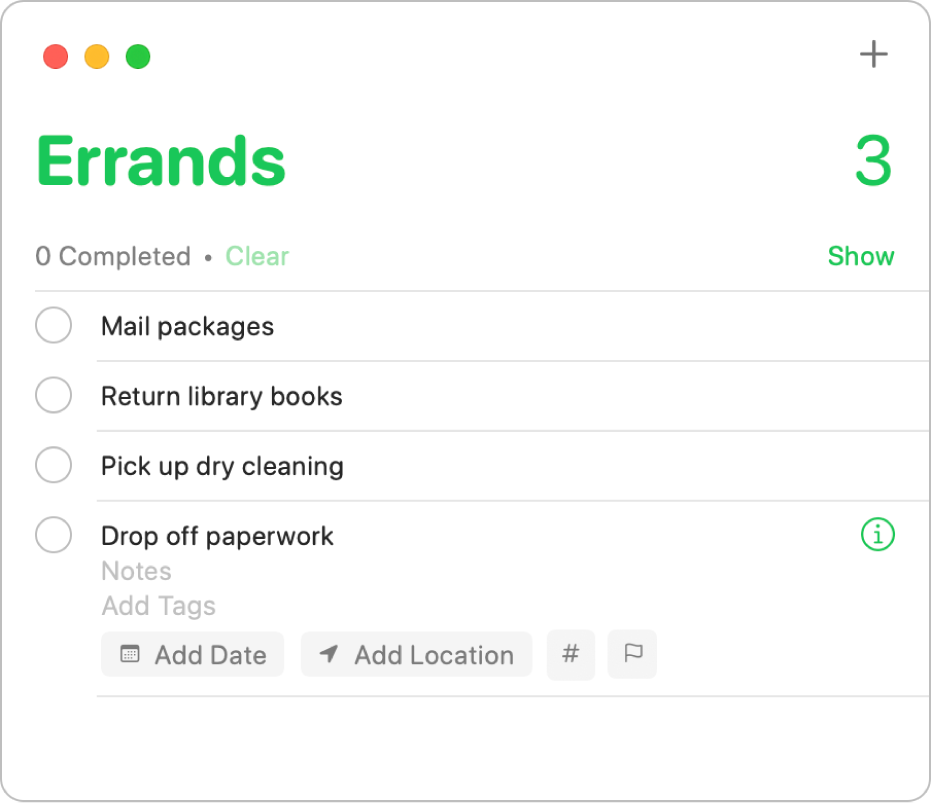
في تطبيق التذكيرات
 على الـ Mac، حدد قائمة التذكيرات في الشريط الجانبي.
على الـ Mac، حدد قائمة التذكيرات في الشريط الجانبي.انقر على زر إضافة
 في الزاوية العلوية اليسرى (أو استخدم شريط اللمس).
في الزاوية العلوية اليسرى (أو استخدم شريط اللمس).أدخل عنوانًا للتذكير.
قم بأي مما يلي:
إضافة ملاحظات: اكتب ملاحظة أسفل نص التذكير. اضغط على ⌥-⮑ لبدء سطر جديد في الملاحظة.
الحصول على تذكير بالتاريخ والوقت: انقر على إضافة تاريخ، اختر أحد التواريخ المقترحة أو انقر على "مخصص" لاستخدام التقويم واختيار تاريخ. بعد إدخال التاريخ، يمكنك - إذا أردت - النقر على إضافة وقت، ثم اختيار أحد الأوقات المقترحة. وفي حالة عدم إدخال وقت، يكون التذكير طوال اليوم.
يتم تذكيرك عند الوصول إلى موقع أو مغادرة موقع: انقر على إضافة موقع، اختر أحد المواقع المقترحة أو ابدأ في كتابة اسم الموقع واختر من الاقتراحات.
وسم التذكير: انقر على زر وسم، ثم اختر وسمًا موجودًا أو انقر على "وسم جديد" لإنشاء وسم جديد وتطبيقه.
وضع علم لتذكير: انقر على زر وضع علم.
لإضافة عدة تذكيرات إلى نفس القائمة، اضغط على ⮑ بعد إدخال كل تذكير.
Siri: قل شيئًا مثل:
"ذكرني للحصول على مصابيح كهربائية"
"أضف الموز إلى قائمة البقالة الخاصة بي"
إضافة تذكير باستخدام اللغة الطبيعية
يمكنك إنشاء التذكيرات على نحو أسرع باستخدام اللغة الطبيعية في التذكير.
في تطبيق التذكيرات
 على الـ Mac، حدد قائمة التذكيرات في الشريط الجانبي.
على الـ Mac، حدد قائمة التذكيرات في الشريط الجانبي.انقر على زر إضافة
 في الزاوية العلوية اليسرى (أو استخدم شريط اللمس).
في الزاوية العلوية اليسرى (أو استخدم شريط اللمس).اكتب التذكير، مع تضمين التاريخ والوقت المراد التذكير فيهما.
على سبيل المثال، يمكن أن يكون التذكير "اصطحاب سعاد إلى تمرين اليوغا كل أربعاء الساعة ٥ مساءً" أو "إيجار فيلم يوم الجمعة ٤ مساءً"، أو "دفع الفواتير يوم السبت".
انقر على أحد التواريخ المقترحة.
تغيير تفاصيل التذكير أو إضافة المزيد من التفاصيل إليه في المراقب
بعد إنشاء التذكير، يمكنك تغيير تفاصيله أو إضافة المزيد من التفاصيل إليه باستخدام المراقب. إضافةً إلى حقول التاريخ والوقت والموقع، يتضمن المراقب حقولاً يمكنك استخدامها لإعداد التذكيرات المتكررة، والحصول على تذكير عند مراسلة شخص ما، وإضافة URL أو صورة إلى التذكير.
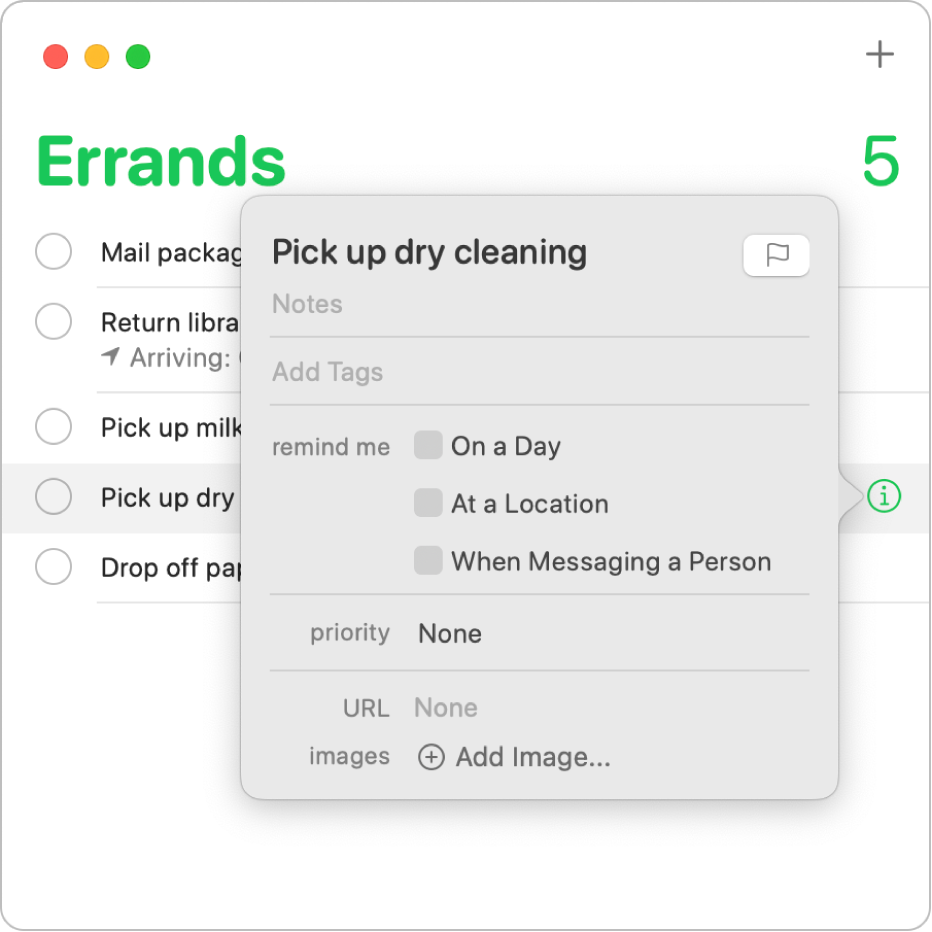
في تطبيق التذكيرات
 على الـ Mac، ضع المؤشر فوق التذكير، ثم انقر على زر المعلومات
على الـ Mac، ضع المؤشر فوق التذكير، ثم انقر على زر المعلومات  .
.يمكنك أيضًا تحديد التذكير، ثم استخدام شريط اللمس.
قم بأي مما يلي.
تغيير عنوان التذكير: حدد النص الحالي، ثم اكتب النص الجديد.
إضافة ملاحظات: اكتب ملاحظة أسفل نص التذكير.
وسم التذكير: انقر على حقل إضافة وسوم، ثم اختر وسمًا. أو اكتب وسمًا جديدًا.
وضع علم لتذكير: انقر على زر وضع علم.
الحصول على تذكير بالتاريخ والوقت: حدد خانة اختيار "في يوم"، انقر على التاريخ، ثم استخدم التقويم لاختيار التاريخ أو اكتب التاريخ في حقول اليوم والشهر والسنة. بعد إدخال التاريخ، حدد خانة اختيار "في وقت"، ثم اكتب الوقت في حقلي الساعة والدقيقة، أو اترك الخانة دون تحديد لجعل التذكير طوال اليوم.
إذا كنت تريد الحصول على تذكير وفق جدول تكرار، فضع المؤشر فوق حقل التكرار، انقر على القائمة المنبثقة، ثم اختر خيارًا. لتعيين تاريخ انتهاء لجدول التكرار، ضع المؤشر فوق حقل إنهاء التكرار، انقر على القائمة المنبثقة، اختر "في يوم"، استخدم التقويم لاختيار تاريخ أو اكتب التاريخ في حقول اليوم والشهر والسنة.
يتم تذكيرك عند الوصول إلى موقع أو مغادرة موقع: حدد خانة اختيار "في موقع"، انقر على حقل "إدخال موقع"، اختر أحد المواقع المفترحة أو اكتب الموقع وحدد أحد المواقع المقترحة، ثم حدد إما الوصول وإما المغادرة.
الحصول على تذكير عند مراسلة شخص ما: حدد خانة اختيار "عند مراسلة شخص معين"، انقر على إضافة جهة اتصال، ثم اختر الشخص.
تغيير الأولوية: ضع المؤشر فوق حقل الأولوية، انقر على القائمة المنبثقة، ثم اختر خيارًا. تظهر علامات التعجب في التذكير للإشارة إلى درجة الأولوية: علامة واحدة للأولوية المنخفضة، علامتان للمتوسطة، وثلاث للعالية.
إضافة عنوان URL: انقر على حقل URL، ثم اكتب عنوان الويب.
إضافة صور: انقر على إضافة صورة، اختر الصور، حدد صورة واحدة أو أكثر، ثم اسحب الصور إلى التذكير. إذا كان الـ iPhone أو الـ iPad قريبًا منك، فيمكنك اختيار التقاط صورة أو مسح مستند ضوئيًا أو إضافة رسم تخطيطي.
تلميح: لإنشاء تذكيرات موقع بسهولة للعناوين التي تزورها كثيرًا — مثل العمل أو المنزل — قم بإضافة هذه العناوين إلى بطاقتك في جهات الاتصال. بعد ذلك، عندما تقوم بتعيين تذكير موقع، فإن القائمة المقترحة للمواقع تتضمن العناوين من البطاقة الخاصة بك.